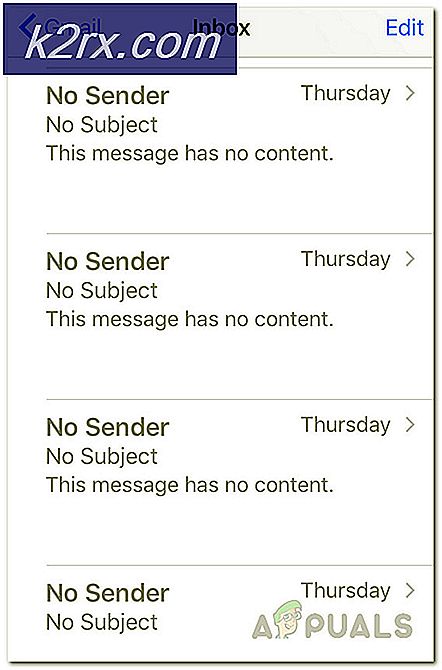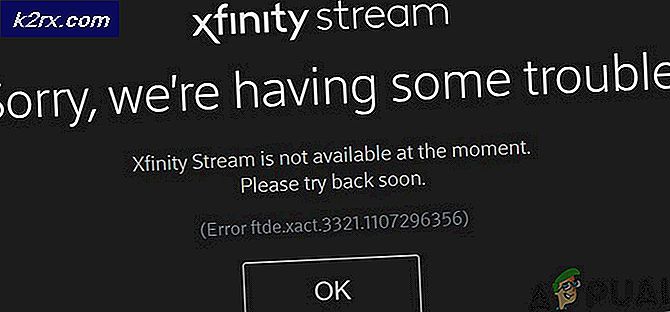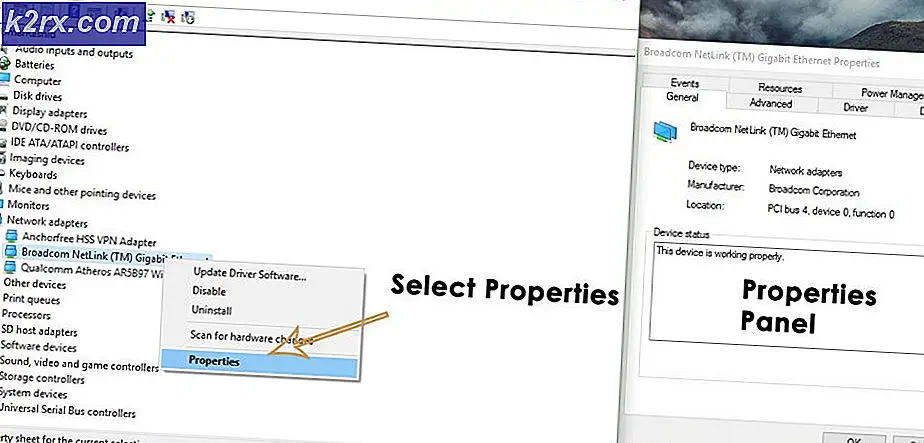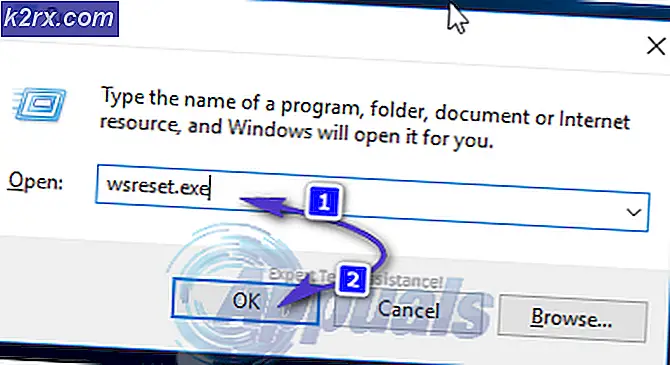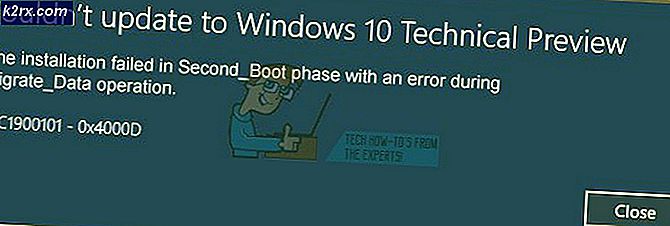Oplossing: dvd-station leest geen schijven in Windows 10
Veel mensen hebben geklaagd dat hun Windows 10-computers cd's en dvd's met gegevens niet goed kunnen lezen en dat de schijven leeg zijn of dat ze geen van de gegevens bevatten die ze bevatten. Dit is een vrij bekend probleem met betrekking tot Windows 10 en het is geen probleem veroorzaakt door een getroffen Windows 10-computer, maar een probleem veroorzaakt door de stuurprogramma's van een getroffen cd / dvd-station van een Windows 10-computer.
Gelukkig hebben veel mensen die door dit probleem zijn getroffen, geluk gehad met het oplossen van het probleem, en de volgende zijn twee van de meest effectieve methoden die u kunt gebruiken om dit probleem op te lossen:
Methode 1: Rijd indien mogelijk de stuurprogramma's van uw cd / dvd-station terug
In sommige gevallen hebben gebruikers die door dit probleem zijn getroffen, deze kunnen verwijderen door de stuurprogramma's van hun cd / dvd-station ongedaan te maken. Deze methode is echter niet in alle gevallen succesvol gebleken, omdat slechts een beperkt aantal van de Windows 10-gebruikers die door het probleem worden getroffen de optie hebben om de stuurprogramma's van hun cd / dvd-station terug te draaien. Om deze methode te gebruiken, moet u:
Klik met de rechtermuisknop op de knop Start Menu om het WinX-menu te openen.
Klik op Apparaatbeheer .
Vouw de dvd- / cd-rom-stations uit
Klik met de rechtermuisknop op uw CD / DVD-station en klik op Eigenschappen .
PRO TIP: Als het probleem zich voordoet met uw computer of een laptop / notebook, kunt u proberen de Reimage Plus-software te gebruiken die de opslagplaatsen kan scannen en corrupte en ontbrekende bestanden kan vervangen. Dit werkt in de meeste gevallen, waar het probleem is ontstaan door een systeembeschadiging. U kunt Reimage Plus downloaden door hier te klikkenNavigeer naar het stuurprogramma
Als de optie aanwezig is, klikt u op Roll Back Driver .
Wacht tot de bestuurder teruggerold is en sluit Apparaatbeheer zodra het heeft.
Start de computer opnieuw op en controleer of het probleem zich blijft voordoen nadat het is opgestart.
Methode 2: verwijder het cd / dvd-station van uw computer
Als Methode 1 niet voor u werkt, kunt u dit probleem mogelijk oplossen door het cd / dvd-station van uw computer te verwijderen. Als u van plan bent deze methode te gebruiken, vrees dan niet, want uw computer zal zijn cd / dvd-station (en de stuurprogramma's) snel opnieuw installeren nadat u het hebt verwijderd.
Klik met de rechtermuisknop op de knop Start Menu om het WinX-menu te openen.
Klik op Apparaatbeheer .
Vouw de dvd- / cd-rom-stations uit
Klik met de rechtermuisknop op uw CD / DVD-station en klik op Installatie ongedaan maken .
Klik op OK wanneer een waarschuwing wordt weergegeven.
Wacht tot het apparaat wordt verwijderd en sluit Apparaatbeheer zodra dit is voltooid.
Start de computer opnieuw op en test of deze nu in staat is om met succes cd's en dvd's te lezen als deze eenmaal is opgestart.
PRO TIP: Als het probleem zich voordoet met uw computer of een laptop / notebook, kunt u proberen de Reimage Plus-software te gebruiken die de opslagplaatsen kan scannen en corrupte en ontbrekende bestanden kan vervangen. Dit werkt in de meeste gevallen, waar het probleem is ontstaan door een systeembeschadiging. U kunt Reimage Plus downloaden door hier te klikken